php小编西瓜为您介绍win10控制面板的四种开启方法。作为Windows操作系统中重要的设置中心,掌握控制面板的开启方式是十分实用的技能。通过本文的介绍,您将学会使用不同的方法快速调出win10控制面板,方便您对系统进行个性化设置和管理。
win10控制面板四种开启方法
方法一
1、鼠标右键点击桌面的我的电脑图标,选择“属性”打开。
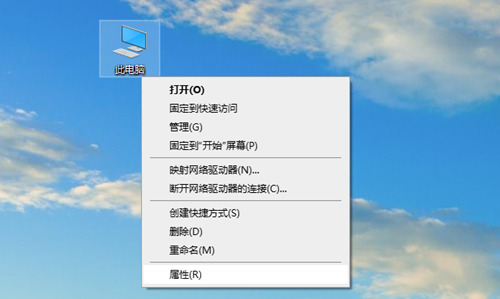
2、在左上方选择“控制面板主页”进入。
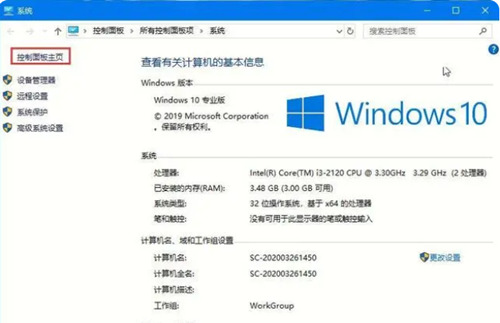
3、这样就成功打开控制面板了。
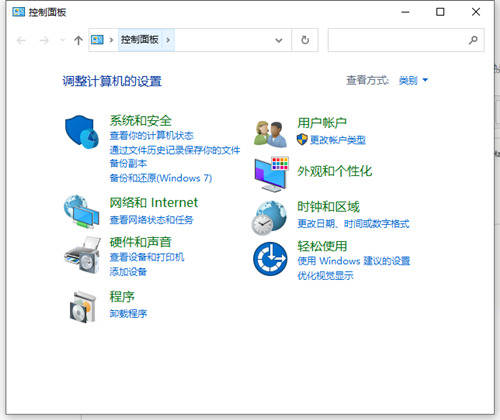
方法二
1、打开桌面底部的开始菜单中的“设置”或者直接按下“win+I”键进入设置。

2、在输入框中搜索“控制面板”。
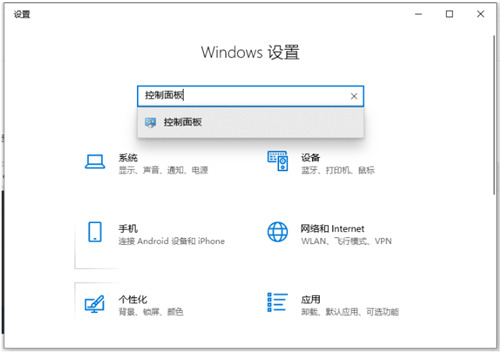
3、点击进入即可打开控制面板。
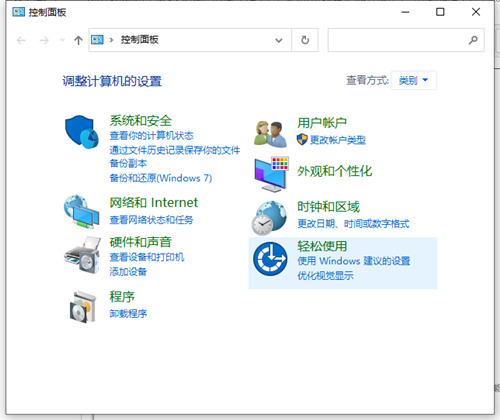
方法三
直接鼠标左键点击开始菜单,查找windows系统文件夹,打开后即可找到控制面板打开。
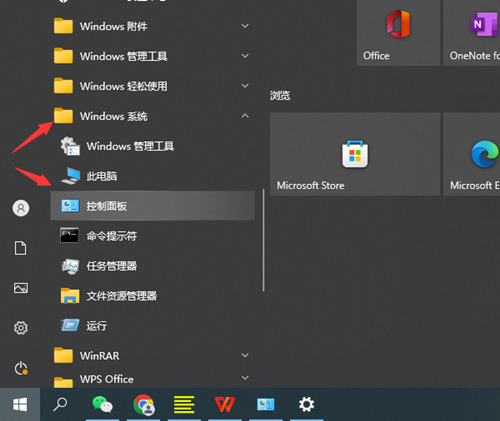
方法四
直接点击win10的搜索功能(在开始菜单的旁边位置),输入控制面板搜索即可打开。
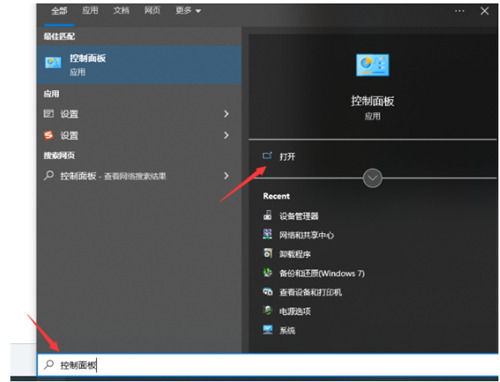
以上是win10控制面板怎么调出来?win10控制面板四种开启方法的详细内容。更多信息请关注PHP中文网其他相关文章!




